Klassieke verf voor Windows downloaden en installeren
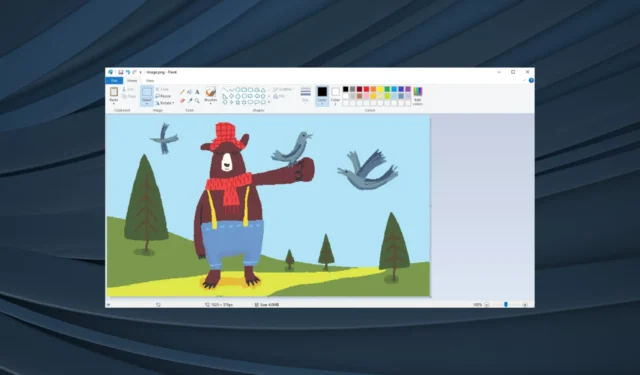
De Paint-app heeft een aantal upgrades gekregen in de recente iteraties van Windows en de gebruikersinterface is drastisch veranderd. Terwijl sommigen het vriendelijker vinden, gezien de 3D-mogelijkheden, willen een paar gebruikers Classic Paint voor Windows downloaden.
De Classic Paint-app maakt al zolang we ons kunnen herinneren deel uit van Windows. Het was eenvoudig te gebruiken en in de loop van de tijd raakten we eraan verslaafd voor basisbewerkingsbehoeften. Dus als u van plan bent om Classic Paint in Windows 10 te installeren, lees dan verder voor de exacte stappen!
Is de nieuwe Paint-app goed?
De MS Paint-app is al lange tijd de beste oplossing, of het nu gaat om het bewerken, bijsnijden of vergroten of verkleinen van afbeeldingen. Ook laadde de klassieke Paint-app sneller en werkte hij veel beter met het toetsenbord en de muis. Trouwens, wie heeft het niet gebruikt om schilderijen te maken?
En hoewel de nieuwe Paint-app in Windows net zo goed is, is het de interface die gebruikers stoort. De functies zijn er allemaal, maar het is hun positionering die de meeste problemen lijkt te veroorzaken. Misschien waren we niet klaar voor de veranderingen.
Het is het beste dat Microsoft een paar klassieke apps onaangeroerd heeft gelaten of ze in ieder geval niet helemaal uit het besturingssysteem zou moeten verwijderen!
Hoe krijg ik klassieke MS Paint?
1. Pas de Register-editor aan
- Druk op Windows + R om Uitvoeren te openen, typ regedit in het tekstveld en druk op Enter.
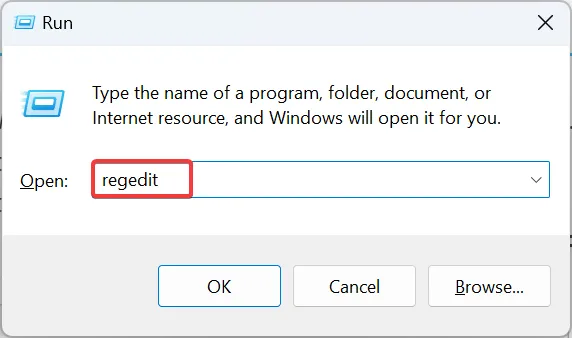
- Klik op Ja in de UAC-prompt.
- Plak het volgende pad in de adresbalk en druk op Enter:
HKLM\Software\Microsoft\Windows\CurrentVersion\Applets\Paint - Klik met de rechtermuisknop op de Paint-toets in het navigatievenster, selecteer Nieuw , kies Sleutel en noem het Instellingen .
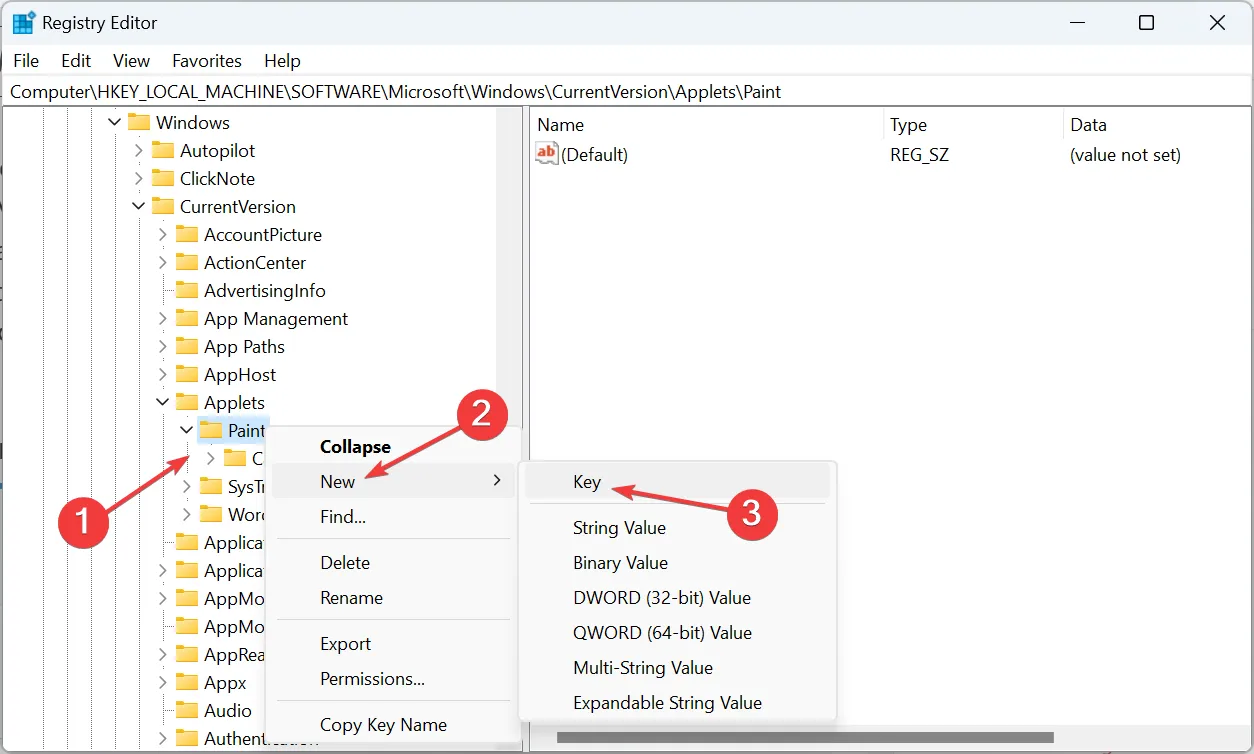
- Selecteer nu Instellingen, klik met de rechtermuisknop op het lege gedeelte, beweeg de cursor over Nieuw , selecteer DWORD (32-bits) Waarde en noem het DisableModernPaintBootstrap .
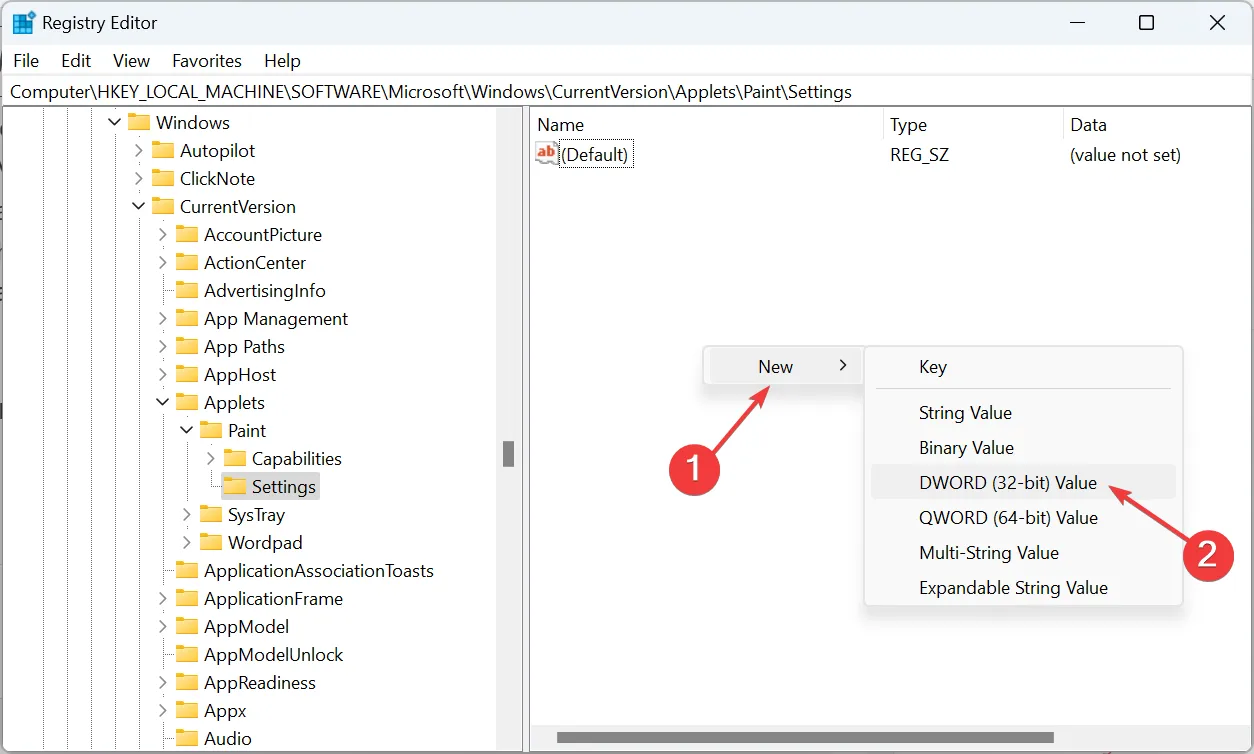
- Dubbelklik op de DWORD die u zojuist hebt gemaakt.
- Voer 0 in onder Waardegegevens en klik op OK om de wijzigingen op te slaan.
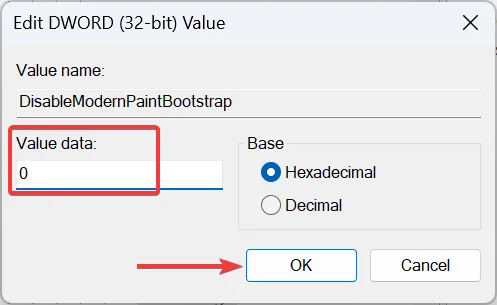
- Start ten slotte de computer opnieuw op om de wijzigingen door te voeren.
Terwijl Microsoft Classic Paint in Windows had verwijderd, zullen een paar snelle wijzigingen in het register het ingebouwde hulpprogramma aan de praat krijgen.
2. Download MS Paint van een website van derden
- Ga naar de officiële website van Win7Games , scrol omlaag naar het gedeelte Classic Paint (mspaint) en klik hier op de knop Paint downloaden .
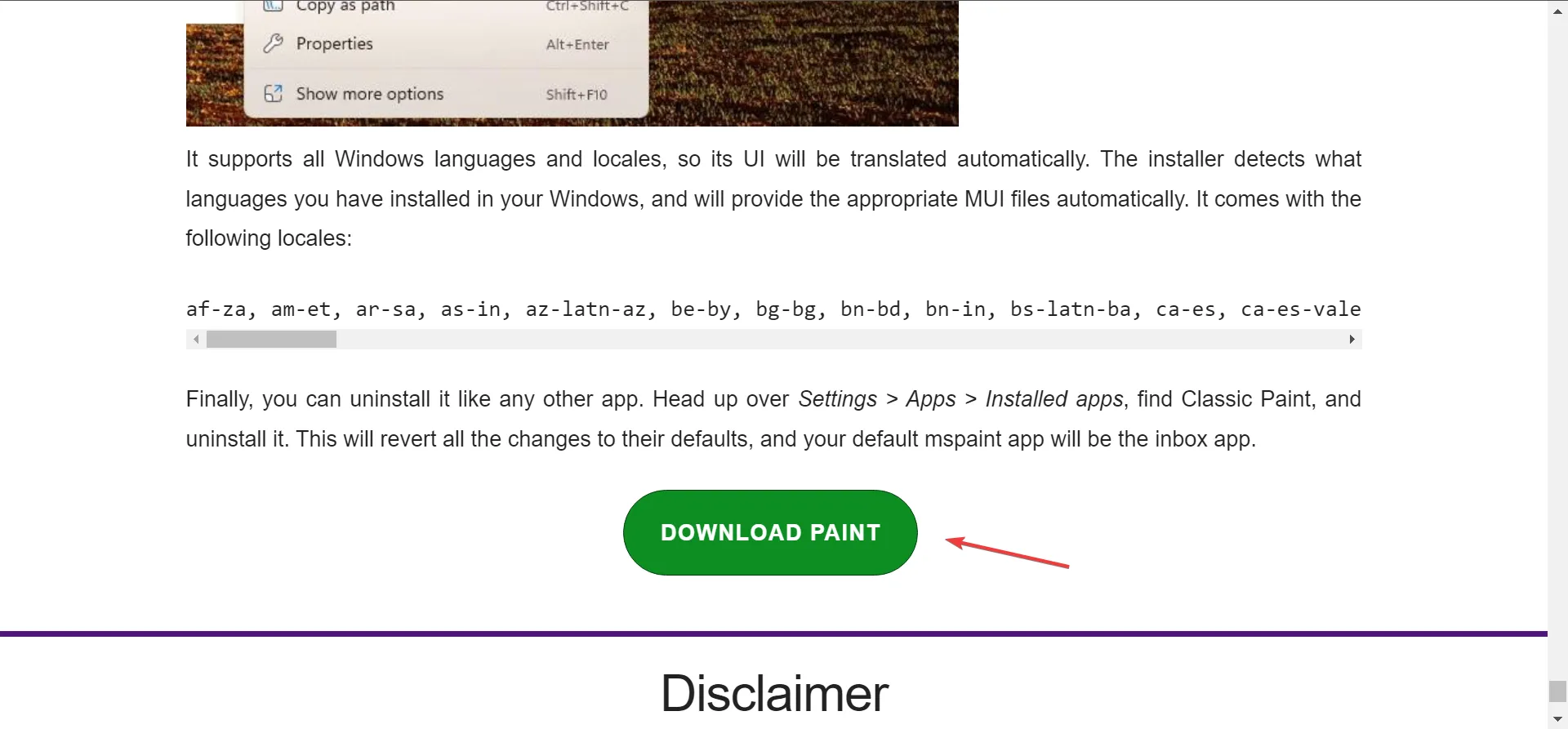
- Als u klaar bent, gaat u naar de locatie waar het gedownloade bestand is opgeslagen, klikt u er met de rechtermuisknop op en selecteert u Alles uitpakken .
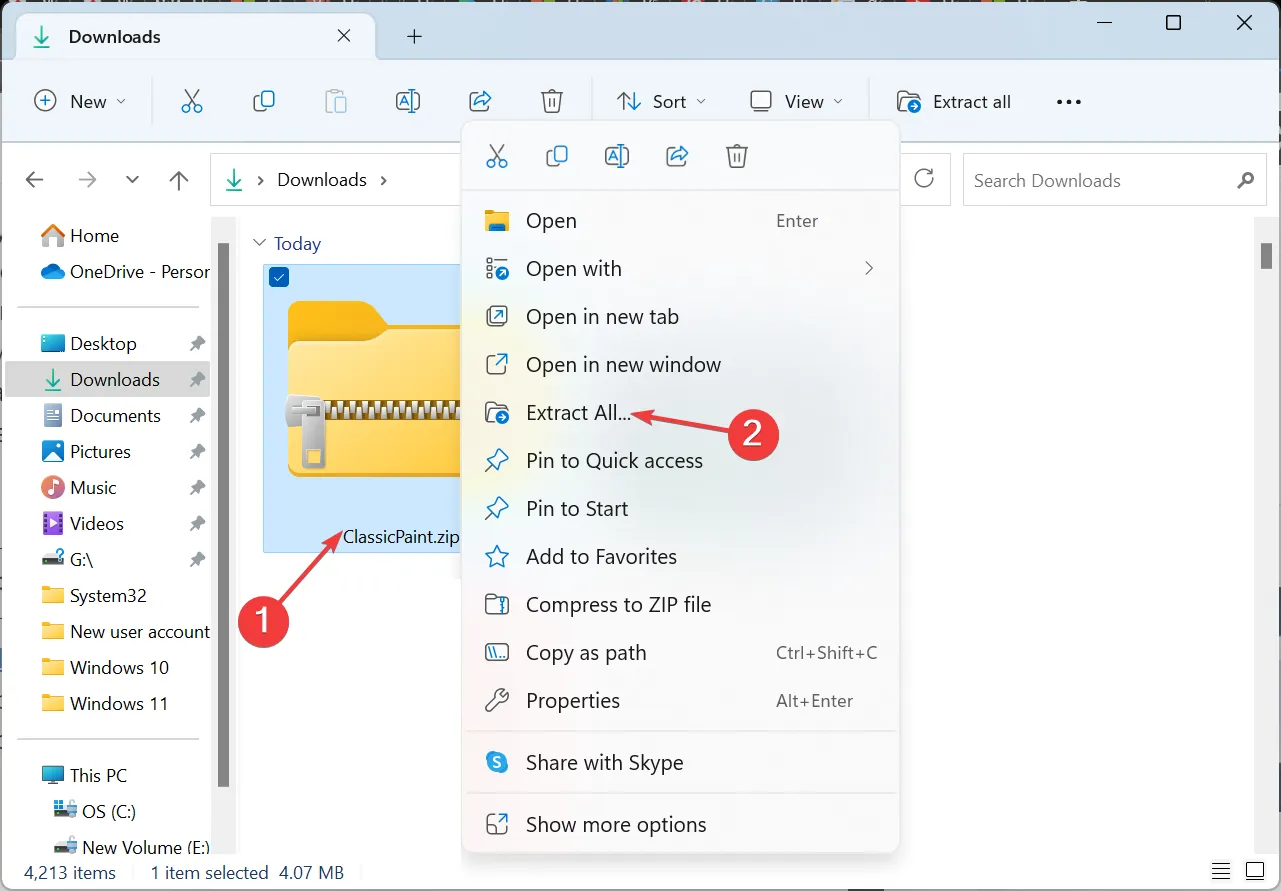
- Zorg ervoor dat het extractiepad overeenkomt met uw keuze en klik op de knop Extract .
- Wanneer de uitgepakte bestanden openen, voert u de ClassicPaint- installatie uit.
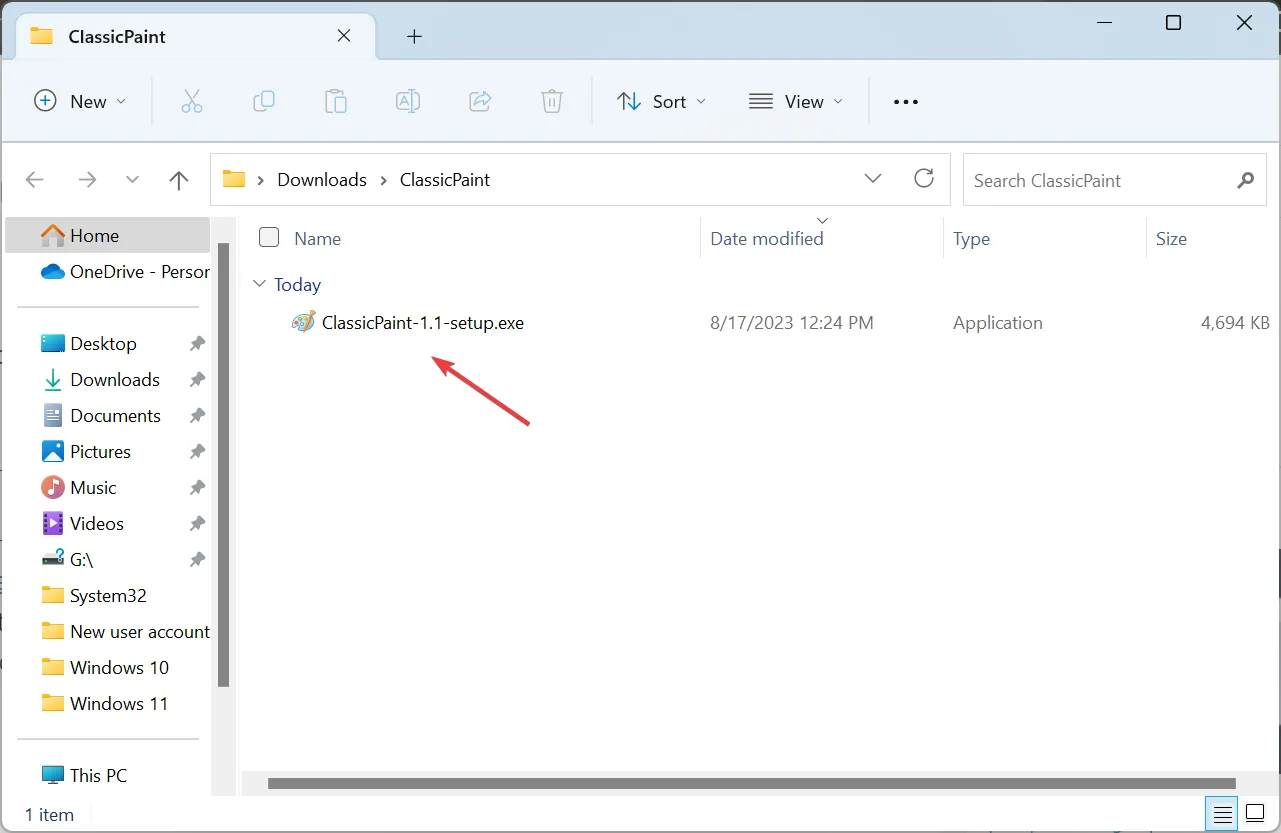
- Klik op Ja in de prompt die verschijnt en vervolgens op Volgende in de volgende vensters.
- Klik op de knop Instellingen openen .
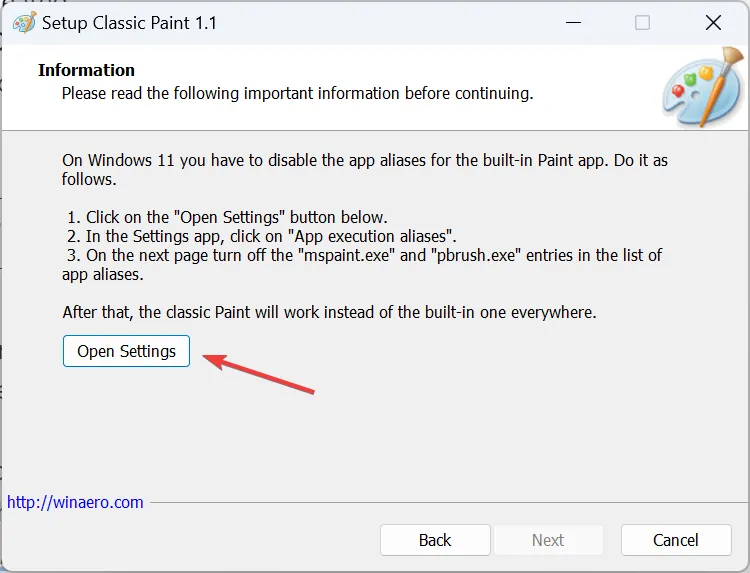
- Klik nu op App-uitvoeringsaliassen .
- Schakel de schakelaar voor mspaint.exe en pbrush.exe uit.
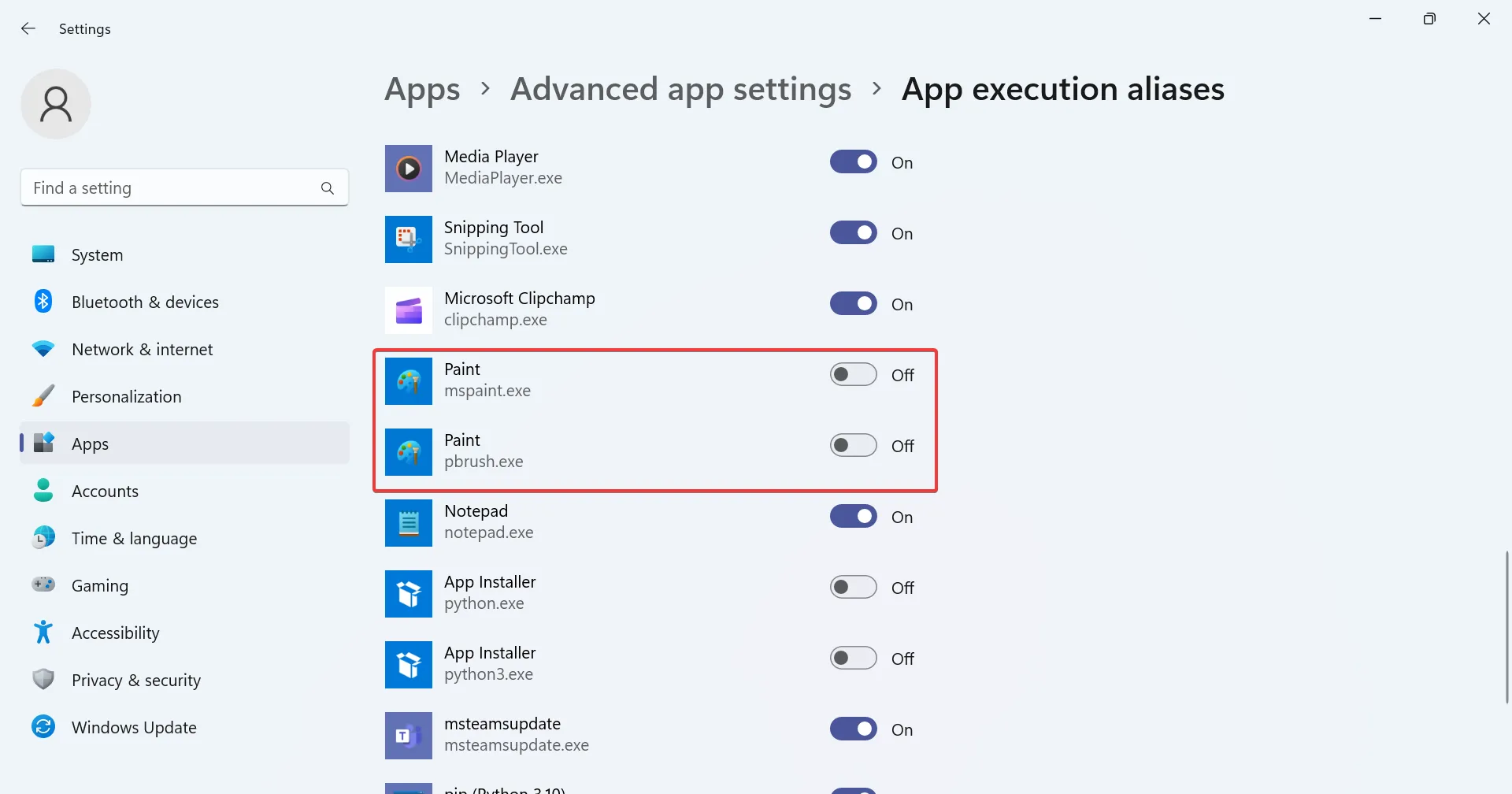
- Als u klaar bent, volgt u de instructies op het scherm om het installatieproces te voltooien.
- Om ten slotte de Paint-app te openen, zoekt u ernaar en klikt u op Paint (klassiek) in de resultaten.
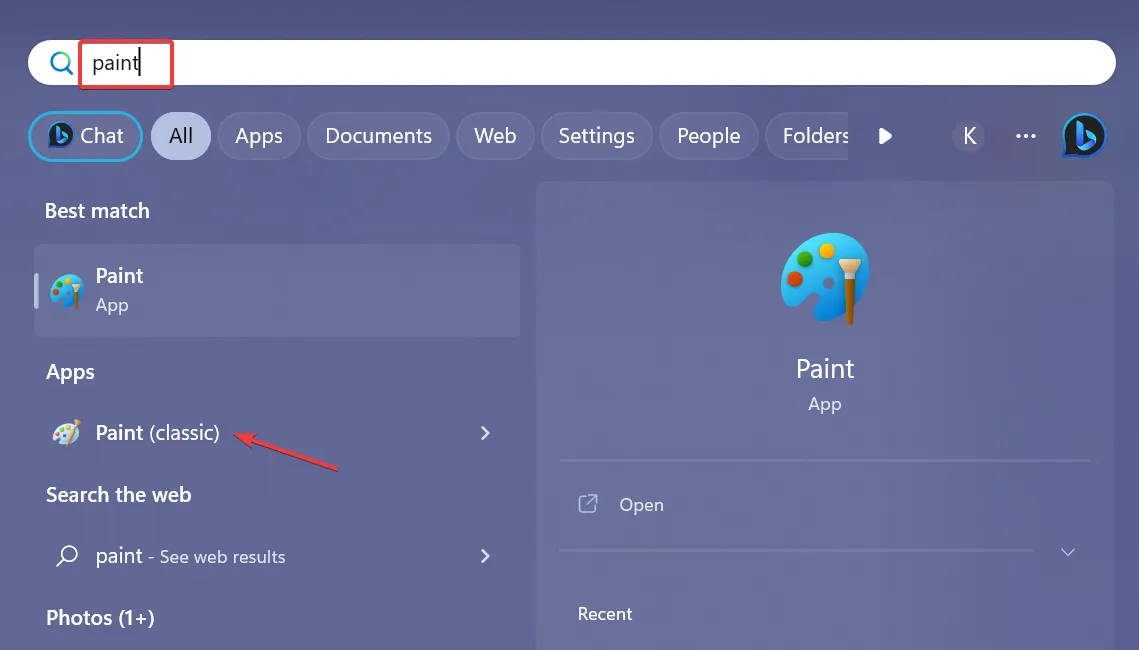
Hoewel de oplossing vereist dat u Classic Paint voor Windows downloadt van een website van derden, is het veilig, zoals door velen wordt bevestigd. Dit werkt het beste als u de Classic Paint-app wilt downloaden voor een pc met Windows 11.
De gedownloade app heeft ook niet de optie Bewerken met Paint 3D en de meeste gebruikers zijn er blij mee. Bovendien heeft het geen invloed op de huidige Paint-installatie of een van de systeembestanden. Classic Paint wordt als een aparte app geïnstalleerd.
Voor vragen of om uw recensie van de nieuwe Paint-app te delen, kunt u hieronder een opmerking achterlaten.



Geef een reactie